VMM dokusunda SDN yazılım yük dengeleyici ayarlama
Bu makalede, Yazılım Tanımlı Ağda (SDN) yazılım yük dengeleyici (SLB) dağıtma hakkında bilgi sağlanır.
SLB, birden çok sunucunun yüksek kullanılabilirlik ve ölçeklenebilirlik sağlamak için aynı iş yükünü barındırabilmesi için kiracı ve kiracı müşteri ağ trafiğinin sanal ağ kaynakları arasında eşit şekilde dağıtılmasını sağlar. Daha fazla bilgi edinin.
VmM'yi kullanarak bir ağ denetleyicisi ve yazılım yük dengeleyici dağıtabilirsiniz. SLB'yi ayarladıktan sonra, SDN altyapınızda çoğullama ve NAT özelliklerini kullanabilirsiniz.
VMM 2022, SLB için çift yığın desteği sağlar.
Not
- VMM 2019 UR1'den Tek Bağlı ağ türü Bağlı Ağ olarak değiştirildi
- VMM 2019 UR2 ve üzeri IPv6'ya destek verir.
Başlamadan önce
Aşağıdakilerden emin olun:
- Planlama: Yazılım tanımlı ağ planlama hakkında bilgi edinin ve bu belgedeki planlama topolojisini gözden geçirin. Diyagramda örnek bir 4 düğümlü kurulum gösterilmektedir. Kurulum, Üç ağ denetleyicisi düğümü (VM) ve Üç SLB/MUX düğümü ile yüksek oranda kullanılabilir. Bir web katmanı ve veritabanı katmanı benzetimi yapmak için İki sanal alt ağa ayrılmış Bir sanal ağı olan iki kiracı gösterir. Hem altyapı hem de kiracı sanal makineleri herhangi bir fiziksel konakta yeniden dağıtılabilir.
- Ağ denetleyicisi: Yük dengelemeyi ayarlamadan önce işlem ve ağ altyapısını çalıştırabilmeniz için VMM dokusunda dağıtılan bir SDN ağ denetleyicisine sahip olmanız gerekir.
- SSL sertifikası: SLB hizmet şablonunu içeri aktarmak için bir SSL sertifikası hazırlamanız gerekir. Sertifikayı ağ denetleyicisi dağıtımı sırasında kullanılabilir hale getirdiniz. SLB için ağ denetleyicisi dağıtımında hazırladığınız sertifikayı kullanmak için sertifikaya sağ tıklayın ve içinde parolasız olarak dışarı aktarın. CER biçimi. Ağ denetleyicisini ayarlarken oluşturduğunuz NCCertificate.cr klasörüne kitaplığına yerleştirin.
- Hizmet şablonu: VMM, SLB dağıtımını otomatikleştirmek için bir hizmet şablonu kullanır. Hizmet şablonları, 1. Nesil ve 2. Nesil VM'lerde çok düğümlü dağıtımı destekler.
- SLB VM'leri: Tüm SLB sanal makineleri, en son düzeltme eklerinin yüklü olduğu Windows Server 2016 veya sonraki bir sürümünü çalıştırıyor olmalıdır.
- HNV Ağı: Sağlayıcı HNV ağını NC doğrulamasının bir parçası olarak oluşturduğunuzdan emin olun. Daha fazla bilgi edinin.
Dağıtım adımları
- SSL sertifikasını hazırlama: Sertifikayı VMM kitaplığına yerleştirin.
- Hizmet şablonunu indirin: SLB/MUX'ı dağıtmak için ihtiyacınız olan hizmet şablonunu indirin.
- Geçiş mantıksal ağlarını oluşturma: Mantıksal ağlar oluşturmanız gerekir:
- Aktarım (Ön uç) fiziksel ağını yansıtmak için bir mantıksal ağ.
- SLB hizmetine VIP atamak için özel sanal IP (VIP) ve genel VIP ağları.
- Özel ve genel VIP mantıksal ağları oluşturma: VIP'leri SLB hizmetine atamak için özel sanal IP (VIP) ve genel VIP ağları.
- Hizmet şablonunu içeri aktarma: SLB hizmet şablonunu içeri aktarın ve özelleştirin.
- SLB dağıtma: SLB'yi VMM hizmeti olarak dağıtın ve hizmet özelliklerini yapılandırın.
- Dağıtımı doğrulayın: SLB/MUX örneği ile BGP yönlendiricisi arasında BGP eşlemesini yapılandırın, kiracı VM'sine veya hizmetine genel IP adresi atayın ve ağ dışından VM'ye veya hizmete erişin.
Sertifikayı hazırlama
NC dağıtımı sırasında oluşturduğunuz SSL sertifikasının NCCertificate.cr klasörüne kopyalandığından emin olun.
Hizmet şablonunu indirme
- Microsoft SDN GitHub deposundan SDN klasörünü indirin ve ŞABLONLARı VMM Şablonları>SLB'sinden VMM>sunucusundaki yerel bir yola kopyalayın.
- İçeriği yerel bilgisayardaki bir klasöre ayıklayın. Bunları daha sonra kitaplığa aktaracaksınız.
İndirme iki şablon içerir:
- SLB Üretim 1. Nesil VM.xml şablonu, SLB Hizmetini 1. Nesil sanal makinelere dağıtmaya yöneliktir.
- SLB Üretim 2. Nesil VM.xml şablonu, SLB Hizmetini 2. Nesil sanal makinelere dağıtmaya yöneliktir.
Her iki şablon da varsayılan olarak üç sanal makine sayısına sahiptir ve bu sayı hizmet şablonu tasarımcısında değiştirilebilir.
SLB dağıtımları için basitleştirilmiş SDN topolojisi (iki fiziksel ağ) kullanmanızı öneririz. Basitleştirilmiş SDN topoloji şablonu kullanıldığında geçiş mantıksal ağı oluşturmayı atlayın.
Geçiş mantıksal ağını oluşturma
- Mantıksal ağ oluşturma Sihirbazı'nı açın ve ad ve isteğe bağlı bir açıklama girin.
- Ayarlar'da Bir Bağlı Ağ'ı seçin. Sanal makinelerin bu mantıksal ağa doğrudan erişmesine izin vermek için Aynı ada sahip bir VM ağı oluştur'u ve ağ denetleyicisi tarafından yönetilir'i seçin.
- VMM 2019 UR1 ve üzeri için Ayarlar'da Bağlı Ağ'ı ve ardından Ağ Denetleyicisi tarafından yönetilir'i seçin.
- Ayarlar'da Bağlı Ağ'ı ve ardından Ağ denetleyicisi tarafından yönetilir'i seçin.
- Ağ Sitesi'nde, alt ağınız için ağ sitesi bilgilerini ekleyin.
- Özet bilgilerini gözden geçirin ve mantıksal ağ sihirbazını tamamlayın.
Geçiş mantıksal ağı için IP adresi havuzu oluşturma
Bu, DIP'lerin SLB/MUX sanal makinelerine ve BGP Eş sanal makinesine (dağıtıldıysa) atandığı IP adresi havuzudur.
Bu, DIP'lerin SLB/MUX sanal makinelerine ve BGP Eş sanal makinesine (dağıtıldıysa) atandığı IP adresi havuzudur.
VMM 2019 UR1 ve sonraki sürümlerde, Mantıksal Ağ Oluşturma sihirbazını kullanarak IP adresi havuzu oluşturabilirsiniz.
Mantıksal Ağ Oluşturma sihirbazını kullanarak IP adresi havuzu oluşturabilirsiniz.
Not
- Geçiş ağı IP adres alanınıza karşılık gelen IP adresi aralığını kullandığınızdan emin olun. Oluşturmak üzere olduğunuz IP havuzuna alt ağınızın ilk IP adresini eklemeyin. Örneğin, kullanılabilir alt ağınız .1 ile .254 arasındaysa aralığınızı .2'den başlatın.
- Transit mantıksal ağını oluşturduktan sonra, bu mantıksal ağı ağ denetleyicisi dağıtımı sırasında oluşturduğunuz Yönetim anahtarı yukarı bağlantı bağlantı noktası profiliyle ilişkilendirdiğinizden emin olun.
IP adresi havuzunu oluşturun:
Mantıksal ağa >sağ tıklayarak IP Havuzu Oluştur'a tıklayın.
IP Havuzu için bir Ad ve isteğe bağlı bir açıklama sağlayın ve doğru mantıksal ağın seçildiğinden emin olun.
Ağ Sitesi'nde, bu IP adresi havuzunun hizmet edeceği alt ağı seçin. HNV sağlayıcı ağınızın bir parçası olarak birden fazla alt ağınız varsa, her alt ağ için bir statik IP adresi havuzu oluşturmanız gerekir. Yalnızca bir siteniz varsa (örneğin, örnek topolojisi gibi) İleri'yi seçebilirsiniz.
IP Adresi aralığında, başlangıç ve bitiş IP adresini yapılandırın. Kullanılabilir alt ağınızın ilk üç IP adresini kullanmayın. Örneğin, kullanılabilir alt ağınız .1 ile .254 arasındaysa, aralığınızı .4 veya üzeri bir değerle başlatın.
Ardından, varsayılan ağ geçidi adresini yapılandırın. Varsayılan ağ geçitleri kutusunun yanındaki Ekle'yi seçin, adresi girin ve varsayılan ölçümü kullanın. İsteğe bağlı olarak DNS ve WINS'yi yapılandırın.
Özet bilgilerini gözden geçirin ve sihirbazı tamamlamak için Son'u seçin.
Not
Mantıksal ağı yönetim anahtarı yukarı bağlantı bağlantı noktası profiliyle ilişkilendirdiğinizden emin olun.
Özel ve genel VIP mantıksal ağları oluşturma
SLB Yöneticisi hizmetine bir VIP ve genel VIP atamak için özel bir VIP adres havuzuna ihtiyacınız vardır.
Not
Her ikisini de oluşturma yordamı benzerdir, ancak bazı farklılıklar vardır.
Özel VIP oluşturma:
- Mantıksal ağ oluşturma Sihirbazı'nı başlatın. Bu ağ için bir Ad ve isteğe bağlı bir açıklama girin.
- Ayarlar'da Bir Bağlı Ağ'ı seçin. Sanal makinelerin bu mantıksal ağa doğrudan erişmesine izin vermek için Aynı ada sahip bir VM ağı oluştur'u seçin. Ağ denetleyicisi tarafından yönetilir'i seçin.
- Ayarlar'da Bir Bağlı Ağ'ı seçin. Sanal makinelerin bu mantıksal ağa doğrudan erişmesine izin vermek için Aynı ada sahip bir VM ağı oluştur'u seçin. Ağ denetleyicisi tarafından yönetilir'i seçin.
UR1 ve üzeri için Ayarlar'da bağlı Ağ'ı ve ardından Ağ denetleyicisi tarafından yönetilir'i seçin.
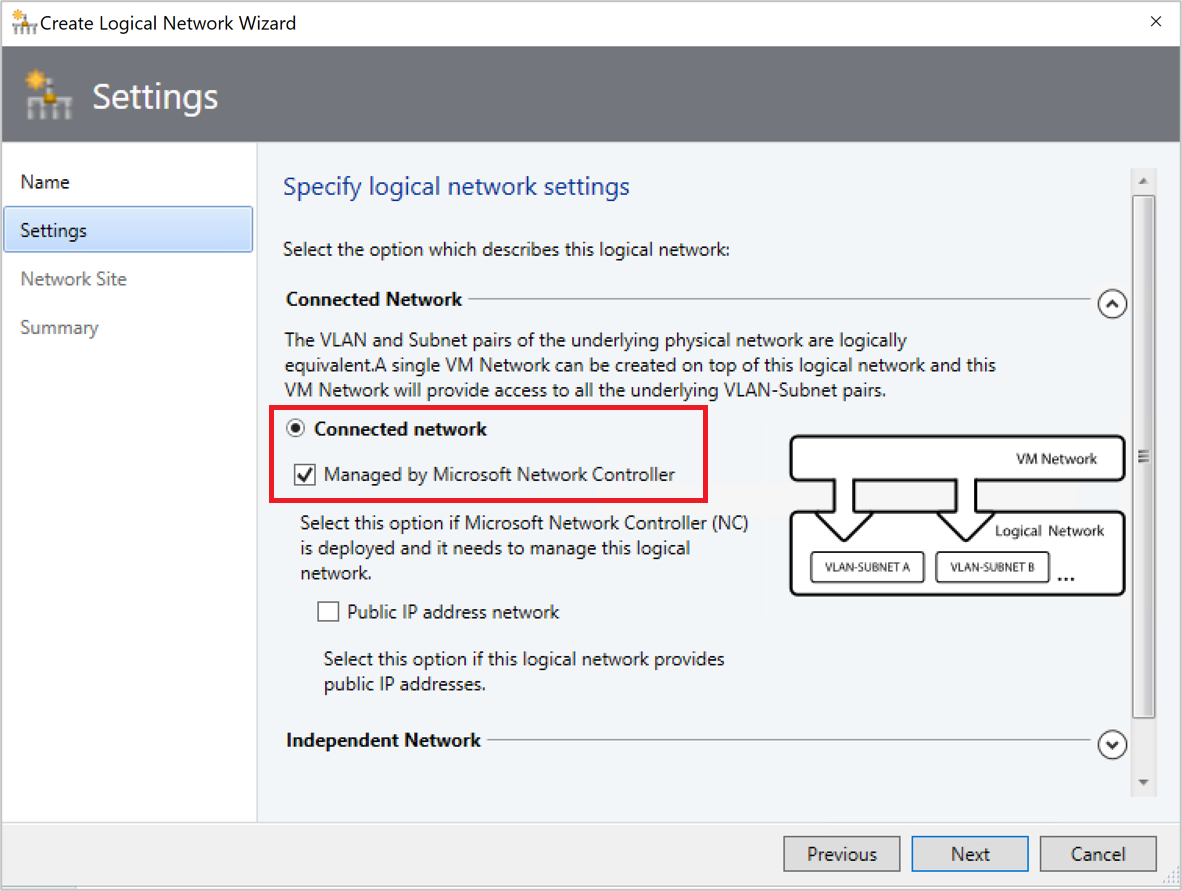
- Ağ Sitesi'nde, özel VIP mantıksal ağınız için ağ sitesi bilgilerini ekleyin.
- Özet bilgilerini gözden geçirin ve sihirbazı tamamlayın.
Genel VIP oluşturma:
- Mantıksal ağ oluşturma Sihirbazı'nı başlatın. Bu ağ için bir Ad ve isteğe bağlı bir açıklama girin.
- Ayarlar'da Bir Bağlı Ağ'ı seçin. Sanal makinelerin bu mantıksal ağa doğrudan erişmesine izin vermek için Aynı ada sahip bir VM ağı oluştur'u seçin. Ağ denetleyicisi ve Genel IP Adresi Ağı tarafından yönetilir'i seçin.
Ayarlar'da Bir Bağlı Ağ'ı seçin. Sanal makinelerin bu mantıksal ağa doğrudan erişmesine izin vermek için Aynı ada sahip bir VM ağı oluştur'u seçin. Ağ denetleyicisi tarafından yönetilir'i seçin.
UR1 ve üzeri için Ayarlar'da bağlı Ağ'ı seçin ve hem ağ denetleyicisi tarafından yönetilen hem de Genel IP adresi ağı'nı seçin.
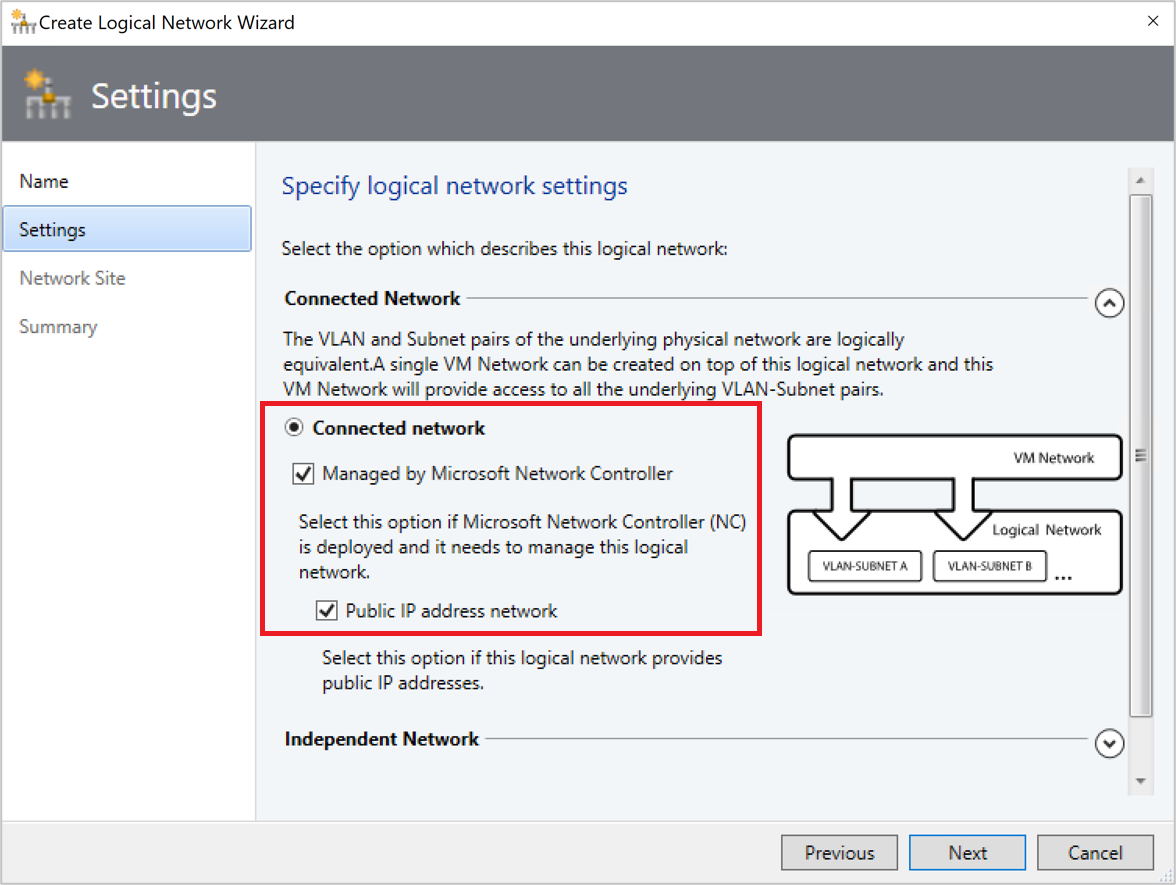
- Ağ Sitesi'nde, genel VIP mantıksal ağınız için ağ sitesi bilgilerini ekleyin.
- Özet bilgilerini gözden geçirin ve sihirbazı tamamlayın.
Özel ve genel VIP ağları için IP adresi havuzları oluşturma
- Özel VIP mantıksal ağına >sağ tıklayın IP Havuzu Oluştur'a tıklayın.
- IP Havuzu için bir Ad ve isteğe bağlı bir açıklama sağlayın ve doğru mantıksal ağın seçildiğinden emin olun.
- Varsayılan ağ sitesini kabul edin ve İleri'yi seçin.
- IP Adresi aralığında, başlangıç ve bitiş IP adresini yapılandırın.
Not
Kullanılabilir alt ağınızın ilk IP adresini kullanmayın. Örneğin, kullanılabilir alt ağınız .1 ile .254 arasındaysa aralığınızı .2 veya daha yüksek bir değerde başlatın.
- IP Adresi aralığında, başlangıç ve bitiş IP adresini yapılandırın. IPv6 adres alanını kullanıyorsanız IPv6 adres havuzunu belirtin.
Not
Kullanılabilir alt ağınızın ilk IP adresini kullanmayın. Örneğin, kullanılabilir alt ağınız .1 ile .254 arasındaysa aralığınızı .2 veya daha yüksek bir değerde başlatın.
Tek bir VIP aralığında izin verilen adres sayısı üst sınırı 1024'tür.
- IP Adresi aralığında, başlangıç ve bitiş IP adresini yapılandırın. IPv6 adres alanını kullanıyorsanız ağ sitesine IPv6 alt ağı ekleyin ve IPv6 adres havuzları oluşturun.
Not
- SLB eklerken IPv6 adres havuzları ekleyin.
- Kullanılabilir alt ağınızın ilk IP adresini kullanmayın. Örneğin, kullanılabilir alt ağınız .1 ile .254 arasındaysa aralığınızı .2 veya daha yüksek bir değerde başlatın.
- Tek bir VIP aralığında izin verilen adres sayısı üst sınırı 1024'tür.
- Yük dengeleyici VIP'leri için ayrılmış IP adresleri alanına alt ağdaki IP adresi aralığını girin. Belirttiğiniz başlangıç ve bitiş adresleriyle eşleşmelidir.
- Bu havuz yalnızca ağ denetleyicisi aracılığıyla VIP'ler için IP adresleri ayırmak için kullanıldığından ağ geçidi, DNS veya WINS bilgileri sağlamanız gerekmez. Bu ekranları atlamak için İleri'yi seçin. Adresi girin ve varsayılan ölçümü kullanın. İsteğe bağlı olarak DNS ve WINS'yi yapılandırın.
- Özet bilgilerini gözden geçirin ve sihirbazı tamamlamak için Son'u seçin.
- Genel VIP mantıksal ağı için yordamı yineleyin; bu kez genel ağ için IP adresi aralığını girin.
Hizmet şablonunu içeri aktarma
Hizmet şablonunu VMM kitaplığına aktarın. Bu örnekte 2. Nesil şablonunu içeri aktaracağız.
Kitaplık İçeri Aktarma Şablonu'nu> seçin.
Hizmet şablonu klasörünüze göz atın, SLB Üretim 2. Nesil VM.xml dosyasını seçin.
Hizmet şablonunu içeri aktarırken ortamınız için parametreleri güncelleştirin.
Not
Kitaplık kaynakları ağ denetleyicisi dağıtımı sırasında içeri aktarıldı.
- WinServer.vhdx: Daha önce ağ denetleyicisi dağıtımı sırasında hazırlayıp içeri aktardığınız sanal sabit sürücü görüntüsünü seçin.
- NCCertificate.cr: Bu kitaplık kaynağı, ağ denetleyicisini ayarlamak için kullanılan betikleri içerir. VMM kitaplığındaki NCCertificate.cr kitaplığı kaynağına eşleyin.
- EdgeDeployment.cr: VMM kitaplığındaki EdgeDeployment.cr kitaplığı kaynağına eşleyin.
öğesini kopyalamış olmanız gerektiğini unutmayın. daha önce NCCertificate.cr klasörüne oluşturduğunuz CER sertifikası.
Özet sayfasında ayrıntıları gözden geçirin ve İçeri Aktar'ı seçin.
Not
Hizmet şablonunu özelleştirebilirsiniz. Daha fazla bilgi edinin.
SLB hizmetini dağıtma
Şimdi bir SLB/MUX hizmet örneği dağıtın.
SLB Üretim 2. Nesil VM.xml hizmet şablonunu >Dağıtımı Yapılandır'ı seçin. Hizmet örneği için bir Ad ve isteğe bağlı bir hedef girin. Hedef, yapılandırdığınız konakları içeren bir konak grubuyla eşlenmelidir.
Ağ Ayarları bölümünde TransitNetwork'i geçiş VM ağınıza, ManagementNetwork'i ise yönetim VM ağınıza eşleyin.
Not
- Basitleştirilmiş topoloji şablonları kullanırken aktarım ağı geçerli değildir.
- Eşleme tamamlandıktan sonra Hizmeti Dağıt ekranı görüntülenir. Sanal makine örneklerinin başlangıçta Kırmızı olması normaldir. Sanal makine için uygun konakları otomatik olarak bulmak için Önizlemeyi Yenile'yi seçin.
Dağıtımı Yapılandır penceresinin sol tarafında, ayarları aşağıdaki tabloda açıklandığı gibi yapılandırın:
Ayar Gereksinim Açıklama Aktarım ağı Zorunlu Geçiş VM ağınız. LocalAdmin Zorunlu Ortamınızda, sanal makinelerde yerel Yönetici olarak kullanılacak bir Farklı Çalıştır Hesabı seçin. Kullanıcı adı Yönetici olmalıdır. Yönetim ağı Zorunlu Konak yönetimi için oluşturduğunuz yönetim VM ağını seçin. MgmtDomainAccount Zorunlu SLB/MUX sanal makinelerini ağ denetleyicisiyle ilişkilendirilmiş Active Directory etki alanına ekleme izinlerine sahip bir Farklı Çalıştır Hesabı seçin. Bu, ağ denetleyicisini dağıtırken MgmtDomainAccount içinde kullandığınız hesapla aynı olabilir. MgmtDomainFQDN Zorunlu SLB/MUX sanal makinelerinin katılacağı Active Directory etki alanı için FQDN. SelfSignedConfiguration Zorunlu Kullandığınız sertifika otomatik olarak imzalandıysa True değerini belirtin. Bu ayarları yapılandırdıktan sonra hizmet dağıtım işini başlatmak için Hizmeti Dağıt'ı seçin. Dağıtım süreleri donanımınıza bağlı olarak değişir ancak genellikle 30 ile 60 dakika arasındadır.
Toplu lisanslı VHDX kullanmıyorsanız veya VHDX'te bir yanıt dosyasından ürün anahtarı yoksa, SLB/MUX VM sağlama sırasında dağıtım Ürün Anahtarı sayfasında durur. VM masaüstüne el ile erişmeniz ve ürün anahtarını atlamanız veya girmeniz gerekir.
Hizmet dağıtım işi tamamlandığında, hizmetinizin VM'lerde ve Hizmetler>hizmetleri>için VM Ağ Bilgileri'nde göründüğünü doğrulayın. Hizmete sağ tıklayın ve durumun Özellikler'de Dağıtıldığını doğrulayın.
Dağıtımdan sonra, hizmetin Tüm Konak>Hizmetleri VM Hizmetler> için Ağ Bilgileri bölümünde göründüğünü doğrulayın. SLB MUX hizmeti >Özellikleri'ne sağ tıklayın ve durumun Dağıtıldığını doğrulayın. SLB/MUX dağıtımı başarısız olursa, SLB'yi bir kez daha dağıtmayı denemeden önce başarısız hizmet örneğini sildiğinizden emin olun.
Dağıtılan bir yazılım yük dengeleyici hizmeti örneğinin ölçeğini daraltmak veya ölçeğini genişletmek istiyorsanız bu blogu okuyun.
Not
SLB hizmeti dağıtıldıktan sonra, tüm SLB MUX VM'lerinde geçiş VM ağına bağlı sanal ağ bağdaştırıcısında DNS kaydını devre dışı bırakın.
SLB rolünü ve SLB/MUX özelliklerini yapılandırma
Not
Devam etmeden önce HNV PA Mantıksal Ağı oluşturduğunuzdan emin olun.
Artık hizmet dağıtıldığından özelliklerini yapılandırabilirsiniz. Dağıttığınız SLB hizmet örneğini ağ denetleyicisiyle ilişkilendirmeniz ve ardından SLB/MUX örneği ile TOR anahtarı veya BGP yönlendirici eşleri arasında BGP eşlemesini yapılandırmanız gerekir.
- Doku Ağ Hizmeti'ne> tıklayın. Ağ denetleyicisi hizmeti >Özellikleri'ne sağ tıklayın.
- Hizmetler sekmesini> Yük Dengeleyici Rolüyle>İlişkili Hizmet>Gözat'ı seçin.
- Daha önce oluşturduğunuz SLB/MUX hizmet örneğini seçin. Farklı Çalıştır Hesabı seçin.
- Yönetim IP adresi için, daha önce oluşturduğunuz özel VIP havuzundan bir IP adresi kullanın. İsteğe bağlı olarak, giden NAT'den dışlanacak IP adresi aralıklarını belirtin. SLBM VIP Havuzları'nın altında, NC'ye yayımlamak için hem özel hem de genel VIP havuzlarını seçin.
- Sihirbazdaki Load Balancer Rolü altında listelenen SLB/MUX örneğini seçin. Veri merkeziniz için yerel ASN'yi ve SLB/MUX'ın eşleyebileceğiniz cihazların veya BGP eşlerinin ayrıntılarını girin.
- Tamam'ı seçin.
SLB hizmet örneği artık SLBM hizmetiyle ilişkilendirilmiştir ve Yük Dengeleyici rolü altında listelenen tüm ayarları içeren SLB/MUX sanal makine örneğini görmeniz gerekir.
Dağıtımı doğrulama
SLB/MUX'ı dağıttığınızda, SLB/MUX örneği ile BGP yönlendiricisi arasında BGP eşlemesini yapılandırarak, bir kiracı sanal makinesine veya Hizmetine genel IP adresi atayarak ve ağ dışından kiracı sanal makinesine veya hizmetine erişerek dağıtımı doğrulayabilirsiniz.
Doğrulamak için aşağıdaki yordamı kullanın:
Sihirbazda dış yönlendirici ayrıntılarınızı girin. Örneğin:
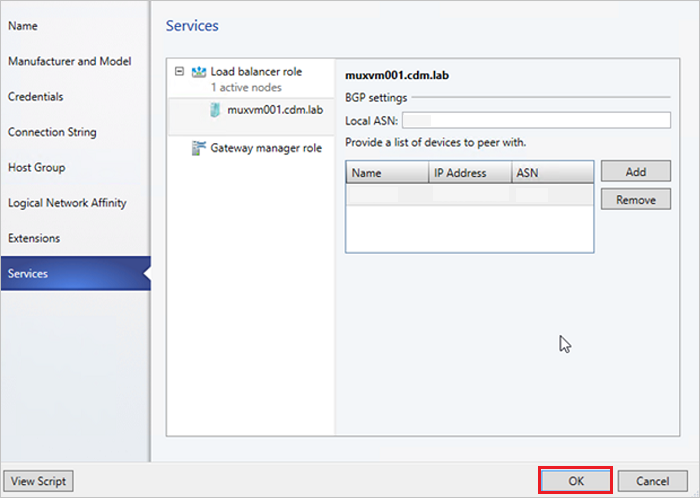
SLB/MUX hizmet örneği yapılandırmasını tamamlamak için Tamam'ı seçin.
Gerekli yapılandırmaya sahip Yapı Rolünü Güncelleştir ve Hizmet örneğini doku rolü işleri ile ilişkilendir'in başarıyla tamamlandığını doğrulamak için İşler penceresini denetleyin.
BGP eşleme işlemini tamamlamak için BGP'yi yönlendiricideki SLB/MUX örneğinizle eş olacak şekilde yapılandırmanız gerekir. Donanım yönlendiricisi kullanıyorsanız, bu cihaz için BGP eşlemesini ayarlama konusunda satıcınızın belgelerine başvurmanız gerekir.
Daha önce dağıttığınız SLB/MUX örneğinin IP adresini de bilmeniz gerekir. Bunu yapmak için SLB MUX sanal makinesinde oturum açıp komut isteminden ipconfig /all komutunu çalıştırabilir veya VMM konsolundan IP adresini alabilirsiniz.
Not
Aktarım ağından bir IP girin.
Eşleme tamamlandıktan sonra yeni bir VIP havuzu oluşturursanız, VMM konsolunu kullanarak tüm VIP adres havuzlarını tanıtmalısınız.
Doğruladıktan sonra yük dengeleme için SLB'yi kullanmaya başlayabilirsiniz. İlgili bilgiler için bkz . Ağ trafiğinin yük dengelemesi ve NAT kurallarını yapılandırma.
Yazılım yük dengeleyiciyi SDN dokusundan kaldırma
SLB'yi SDN dokusundan kaldırmak için bu adımları kullanın.